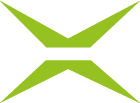[Business & Now Cloud] Radiobuttons
Radiobuttons ermöglichen die Auswahl zwischen mehreren Optionen, wobei in einer Gruppe von Radiobuttons immer nur einer ausgewählt werden kann (z. B. es kann nur Ja oder Nein gewählt werden).
Radiobuttons müssen im Gegensatz zu den anderen Formularfeldern zuerst definiert werden, bevor sie in das Dokument gezogen werden können. Klicken Sie auf das Einstellungssymbol, um den Editor zu öffnen (siehe Abbildung 1).
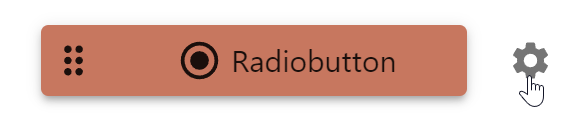
Abbildung 1: Radiobutton Editor öffnen
Definieren Sie nun die erste Option, indem Sie dem Radiobutton einen Namen und einen Exportwert zuweisen (siehe Abbildung 2). Sobald Sie beide Werte eingetragen haben, ändert der Button seine Farbe von rot zu weiß. Sie können nun den Radiobutton an die gewünschte Stelle im Dokument ziehen.
Für alle weiteren Radiobuttons, die zur gleichen Gruppe gehören, wählen Sie den gleichen Namen. Alle weiteren Exportwerte müssen sich allerdings sowohl von der ersten Option als auch voneinander unterscheiden.
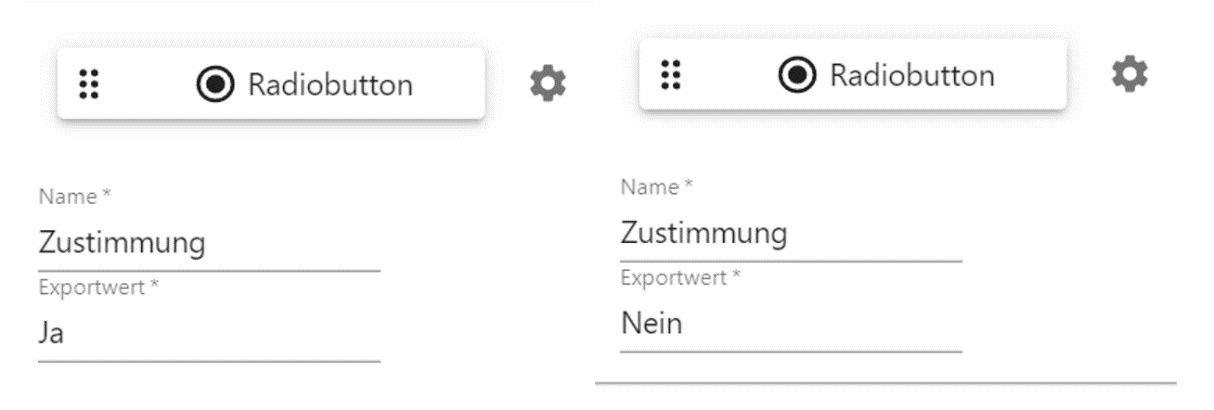
Abbildung 2: Radiobuttons – Zwei Optionen
Da die Radiobuttons keine Beschriftung haben, ist es erforderlich, dass Sie ihnen Textfelder zuordnen und eine Beschriftung hinzufügen (siehe Abbildung 3).
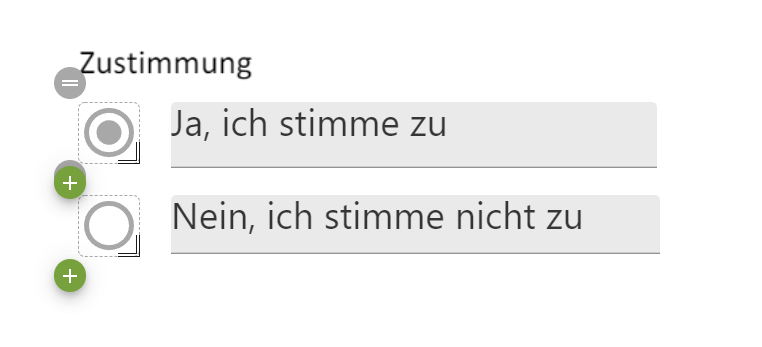
Abbildung 3: Radiobuttons mit Textfeldern
Es ist auch möglich, Radiobuttons zu kombinieren, wenn Optionen miteinander verknüpft sind (siehe Abbildung 4). Wird ein Radiobutton markiert, der mit einem anderen verknüpft ist, wird die verknüpfte Option automatisch auch ausgewählt. Verknüpfte Radiobuttons haben immer den gleichen Namen und auch den gleichen Exportwert, unterscheiden sich jedoch in der Beschreibung im Textfeld.
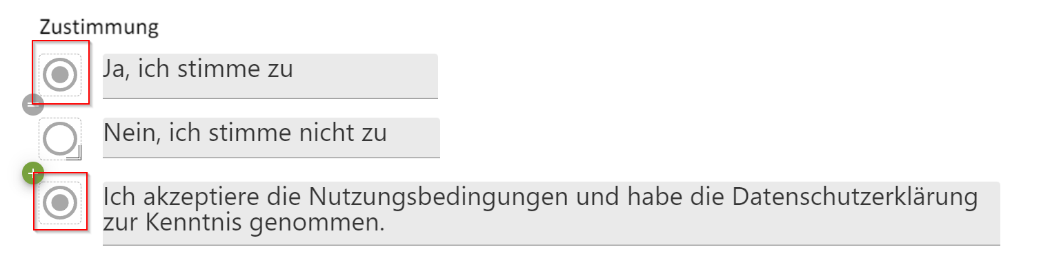
Abbildung 4: Verknüpfte Radiobuttons